Collegare la sonda di temperatura Bluetooth
- Iniziare
- Dispositivi
- App
-
Portale
Gruppi Panoramica del portale Categorie Profili stampante Voci del menu Sonda di temperatura Elenco di preparazione Etichette rapide Controllo del prodotto Biblioteca multimediale Scala Stampa cronologia Posizioni La posizione esegue l'override Importazione ed esportazione di massa Impostazioni Elenchi Utenti Supporto
- Accessori
- Etichette
- Riparazioni
Collega le sonde di temperatura Bluetooth ThermoWorks a tutti i dispositivi DateCodeGenie®.
Parti incluse:
- Sonda di temperatura Bluetooth con guarnizione in gomma
- batterie AAA
- Stivale in gomma nera
- Portafoglio con cerniera
Collegare la sonda di temperatura Bluetooth ThermoWorks al dispositivo
Passaggi:
1. Per attivare le sonde di temperatura Bluetooth ThermoWorks:
APPUNTI
- Se le sonde di temperatura non sono collegate a un dispositivo o il pulsante di accensione (icona del pulsante giallo con due frecce) non viene premuto entro il tempo di autospegnimento impostato (predefinito dopo 10 minuti), il dispositivo si spegnerà.
- Le sonde di temperatura (eccetto il modello Thermapen ONE Blue) possono essere spente tenendo premuto il pulsante giallo per 2 secondi finché lo schermo non si spegne.
Modello TempTest™ Blu
Premere il pulsante di accensione (icona del pulsante giallo con due frecce) per accendere e verrà visualizzata la temperatura misurata dalla sonda.

Modello RayTemp blu
Premere il pulsante di accensione (pulsante giallo ON/OFF) per accendere e verrà visualizzata la temperatura misurata dalla sonda. 
Modello Thermapen® Blu
Estrarre la sonda per accenderla, il pulsante di accensione (icona del pulsante giallo con due frecce) lampeggerà brevemente in giallo una volta.
AVVERTIMENTO
Evitare di ruotare la sonda di oltre 180 gradi per evitare danni.

Modello Thermapen® ONE Blu
Estrarre la sonda per accenderla automaticamente e verrà visualizzata la modalità base con la temperatura misurata dalla sonda.
AVVERTIMENTO
Evitare di ruotare la sonda di oltre 180 gradi per evitare danni.
APPUNTI
- Questo modello si accoppierà automaticamente al dispositivo quando la punta della sonda viene aperta per accendersi e andare al passaggio 7 per continuare.
- Per spegnere, piegare la sonda premendo leggermente sul fermo in gomma della sonda.
- Questo modello si spegnerà se non connesso a un dispositivo dopo 10 minuti o entrerà in modalità sospensione dopo 30 secondi di inattività. In modalità di sospensione, rimarrà connesso al dispositivo e il timer verrà ripristinato con qualsiasi movimento o pressione di un pulsante.

2. Scorrere fino all'app Impostazioni (icona a forma di ingranaggio) sulla schermata iniziale del tablet per aprirla.
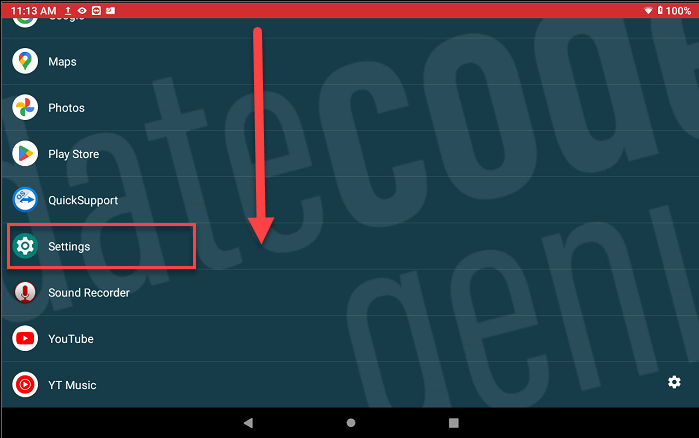
3. Tocca Dispositivi connessi per aprire.
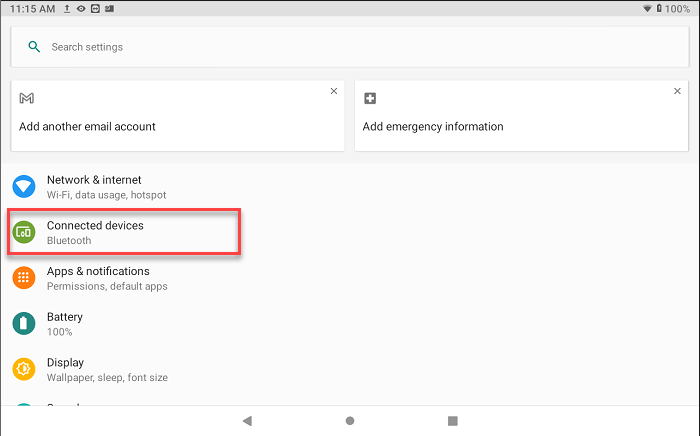
4. Tocca Associa nuovo dispositivo . 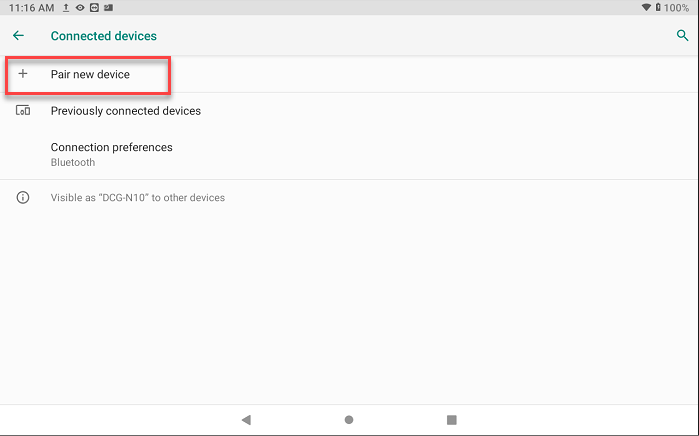
5. Individuare 19415240 Thermapen Blue, 20445929 RayTemp Blue e 21196733 TempTest Blue e toccare per accoppiare. Thermapen One Blue lo farà accoppiarsi automaticamente all'accensione e continuare con il passaggio 7.
- Il modello Thermapen Blue lampeggerà Il LED lampeggerà brevemente in giallo.
- Il modello RayTemp Blue avrà il simbolo Bluetooth insieme al display delle misurazioni della temperatura.
- Il LED del modello TempTest Blue lampeggerà brevemente in verde.
- Il modello Thermapen One Blue avrà un sensore di luce per retroilluminare il display in condizioni di scarsa illuminazione insieme al simbolo Bluetooth e alle misurazioni della temperatura visualizzate.
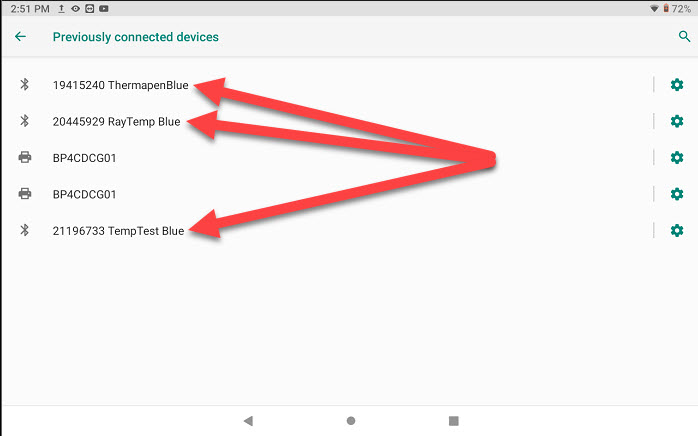
6. Tocca il pulsante Home per tornare alla schermata iniziale del tablet e tocca l'app Date Code Genie.
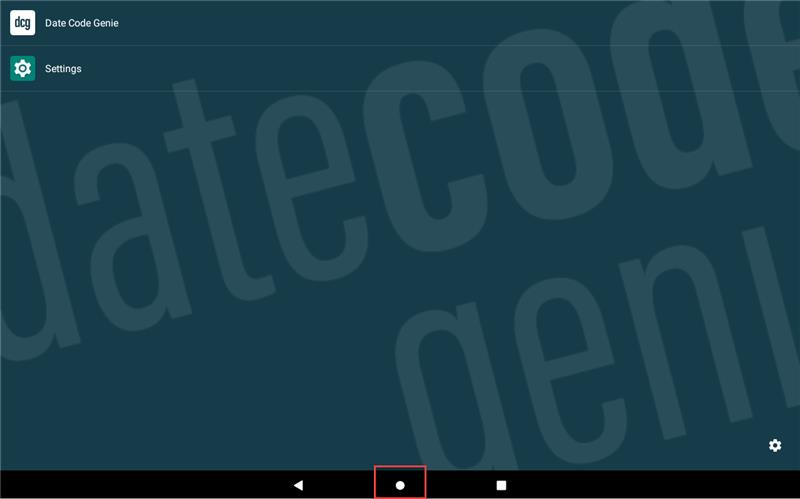
7. Accedi all'app con il tuo nome utente e password, se richiesto.

8. Tocca il pulsante di navigazione per aprire le opzioni. Scorrere e toccare Modulo sonda temperatura per aprire.
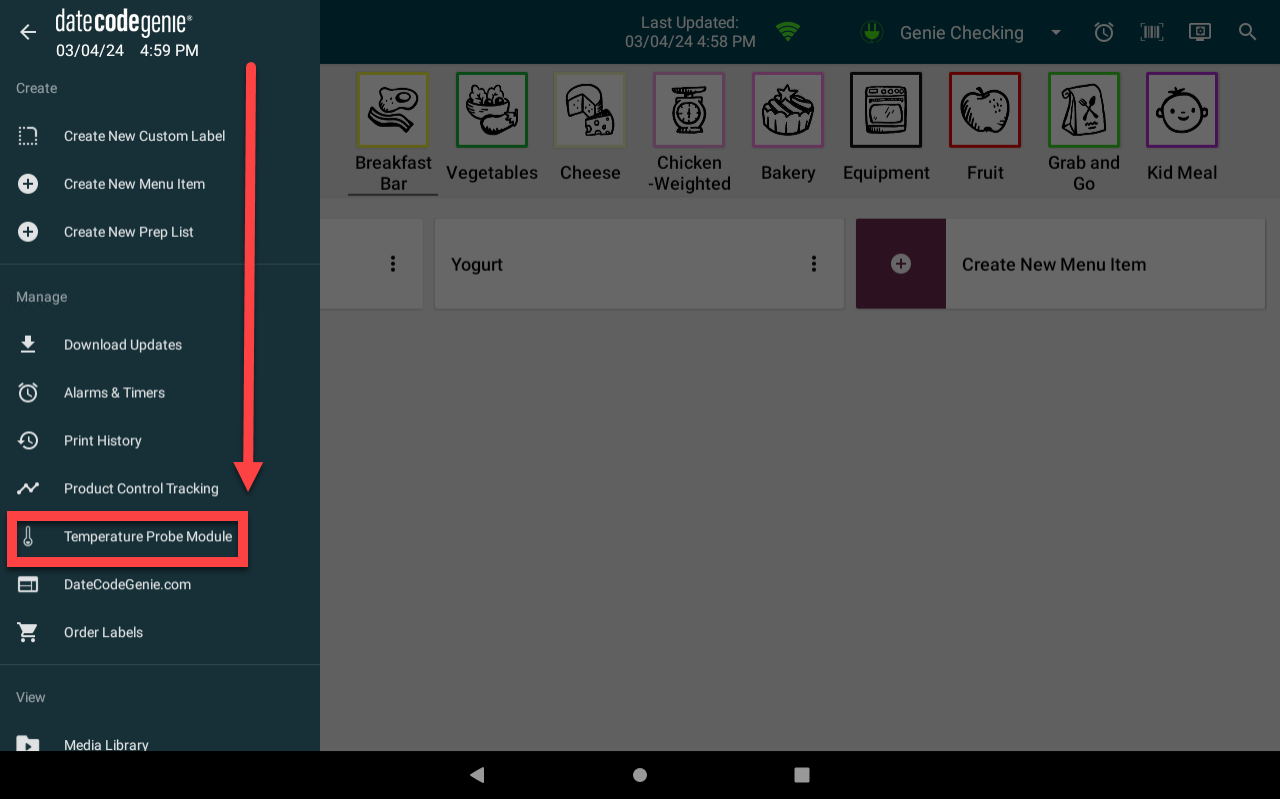
9. Verificare che lo stato di connessione della sonda di temperatura visualizzi un messaggio sopra la temperatura: Connesso: premere il pulsante "Trasmetti" (icona del pulsante giallo con due frecce) sul termometro .
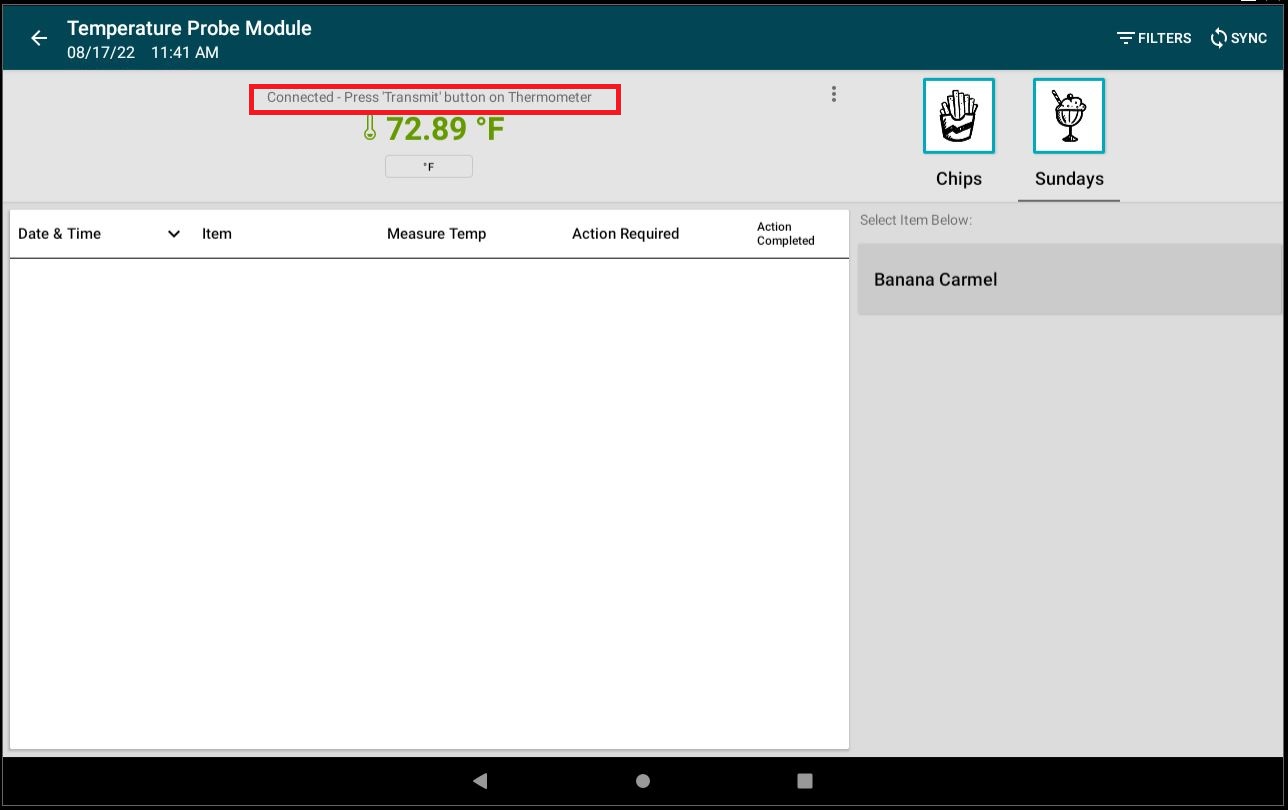
Esistono tre modi per verificare che la sonda di temperatura sia collegata all'app:
Modulo sonda di temperatura
Tocca i tre punti e tocca Connetti .
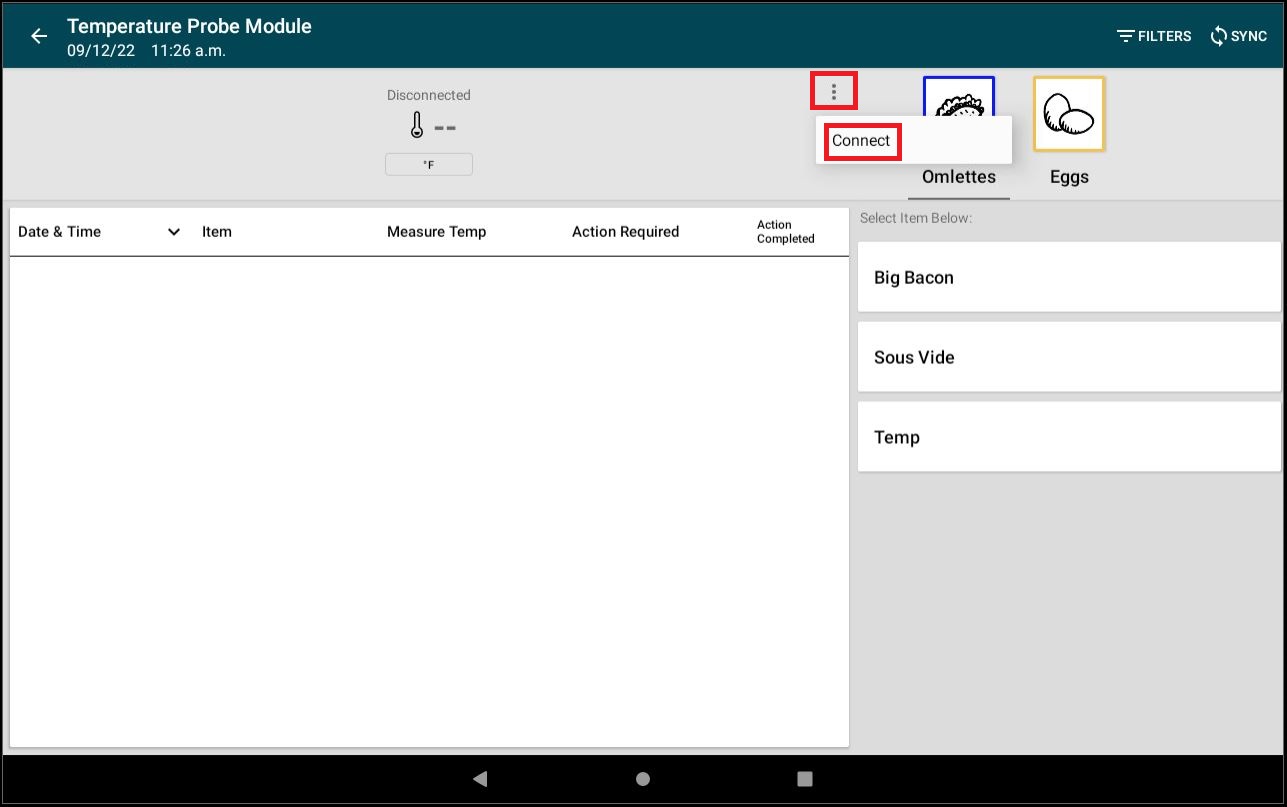
Popup delle informazioni sul dispositivo
Tocca i tre punti e tocca Informazioni sul dispositivo . Quindi toccare OK per uscire dalla finestra pop-up.
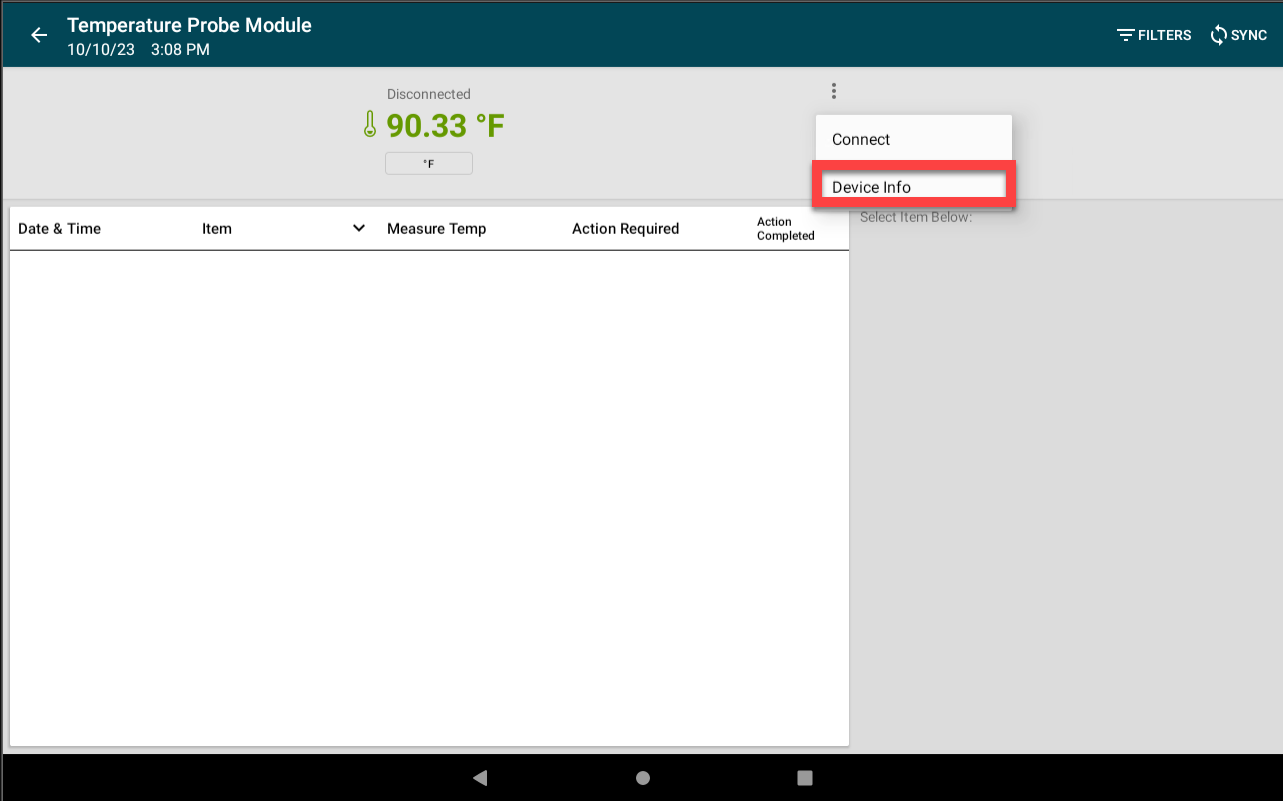
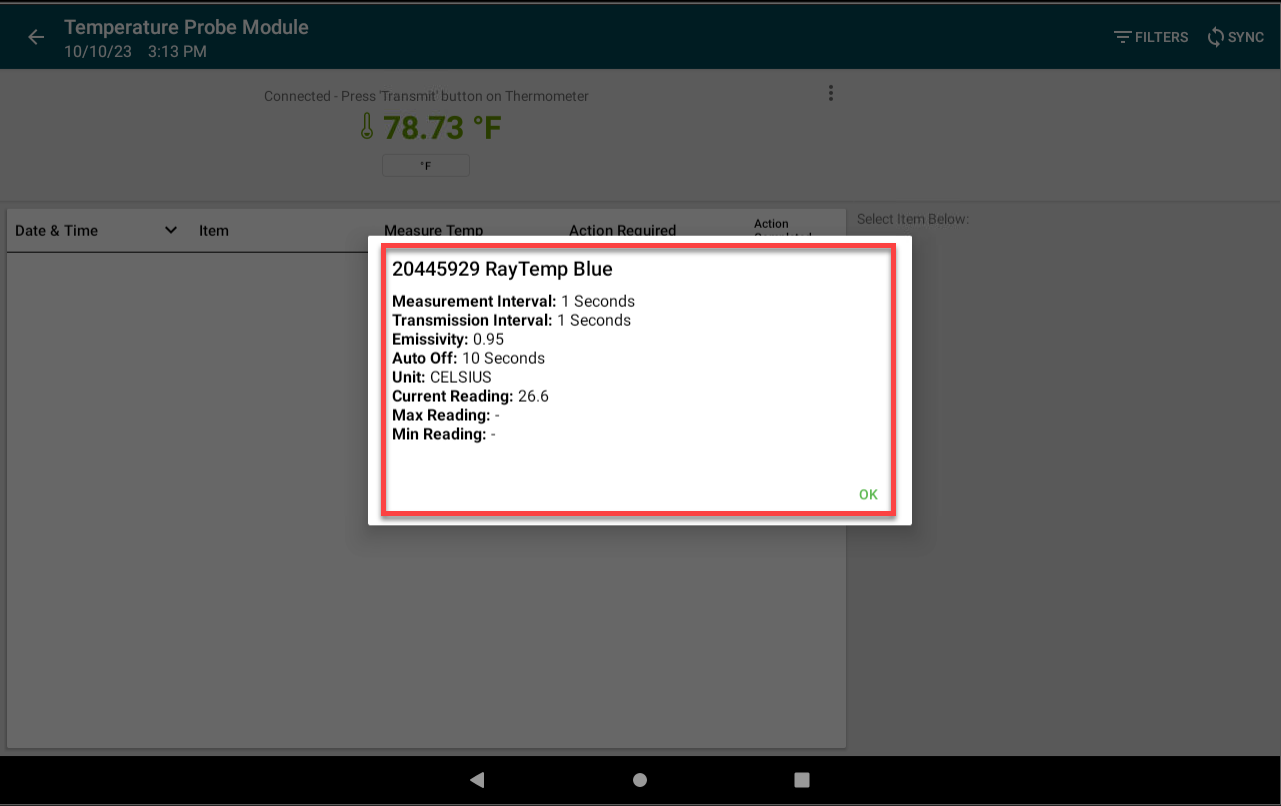
Display della sonda di temperatura o indicatori luminosi
Confermare lo stato di connessione al dispositivo con la sonda di temperatura.
- Le sonde di temperatura Thermapen Blue e TempTest Blue avranno cinque rapidi lampeggi di luce color ambra che indicano quando si collegano o si disconnettono.
- Le sonde di temperatura RayTemp Blue e Thermapen One Blue mostreranno il simbolo Bluetooth sul display una volta connesse.


